PS5 Denetleyici Düğmelerini Yeniden Eşleştirme
Yayınlanan: 2025-01-11Konsolda, özellikle de PlayStation 5'te oyun oynamak, yalnızca yaşayabileceğiniz bir deneyim. PC oyunları çılgına dönmenize ve oynanışta ince ayarlar yapmak için modları kullanmanıza olanak tanırken, DualSense denetleyici sayesinde PS5'te oyun oynamak size gecikmesiz ve özgün bir oyun deneyimi sunar. Bu sadece sıradan bir kontrol cihazı değil, aynı zamanda uyarlanabilir tetikleyiciler, dokunsal geri bildirim ve ergonomik bir tasarımla birlikte gelir ve uzun bir oyun oturumundan sonra ellerinizin yorgun hissetmemesini sağlar. Tüm oyunlar için varsayılan bir düğme düzeni mevcut olsa da PlayStation 5, kullanıcılara kontrolleri ihtiyaçlarına göre özelleştirme seçeneği sunuyor.

Evet doğru duydunuz. PS5 kumanda düğmelerini yeniden eşleyebilir ve tercihinize uyacak şekilde farklı düğmeler atayabilirsiniz. Bu, oyunu sizin için daha erişilebilir hale getirecek olsa da, hatırlamanız gereken ve bu kılavuzda tartışacağımız birkaç uyarı var. Durum ne olursa olsun, ister konforunuzu artırmak ister bir engele uyum sağlamak istiyor olun, bu kılavuzda size PS5 kumanda düğmelerini nasıl yeniden eşleştirebileceğinizi göstereceğiz. Lafı fazla uzatmadan hemen konuya geçelim.
İçindekiler
PS5 denetleyici düğmeleri nasıl yeniden eşlenir?
Sony sayesinde PS5'te düğmelerin yeniden eşlenmesi oldukça basittir ancak ne yaptığınızı bilmeniz gerekir. PS5 denetleyici düğmelerini yeniden eşlemek için gereken adımlar şunlardır.
- PS5 ana ekranında, profil resminizin önünde sağ üst köşede bulunan Ayarlar simgesine gidin.
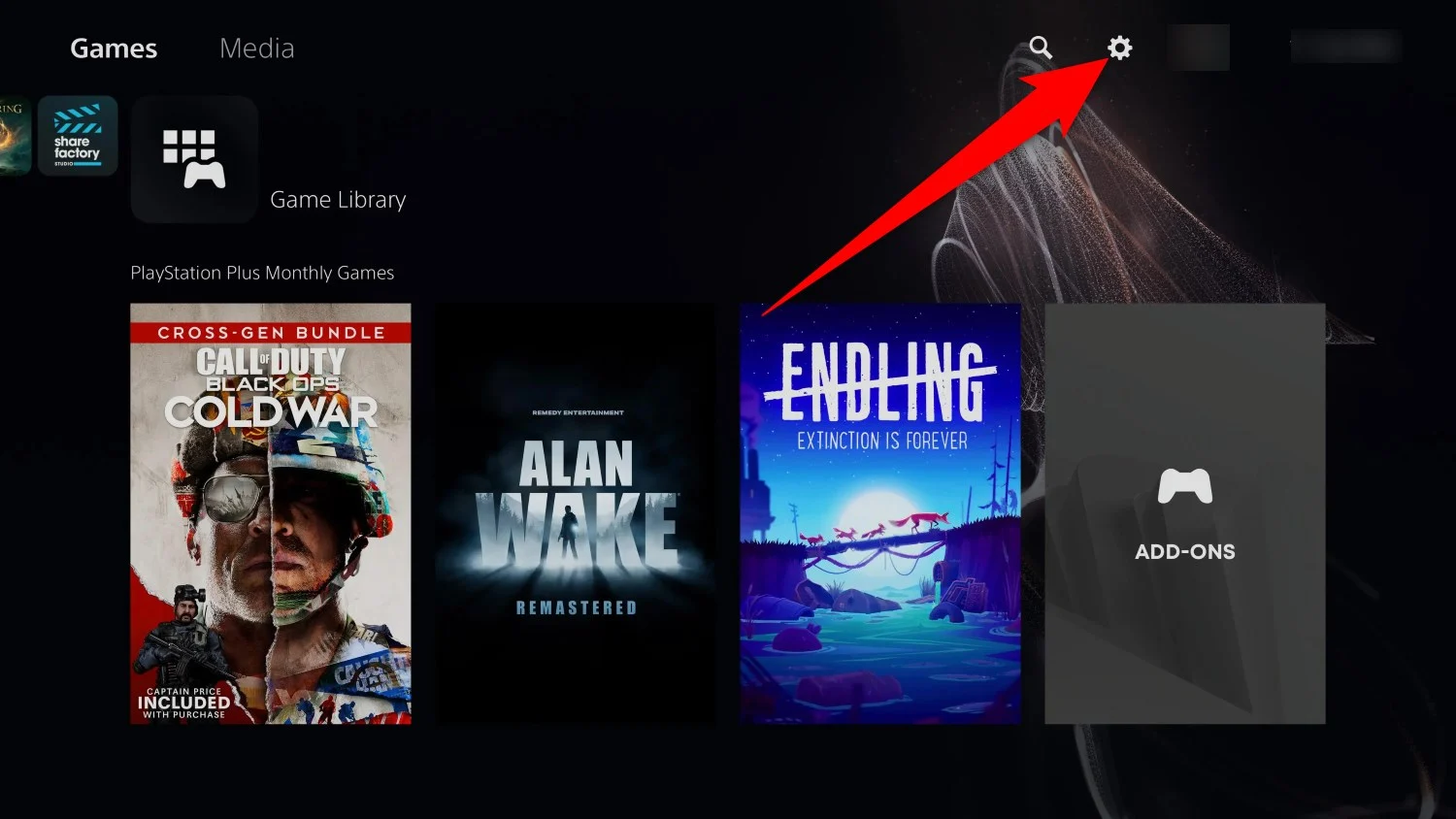
- Ayarlar menüsünde görünen seçenekler listesinden Erişilebilirlik'i seçin.
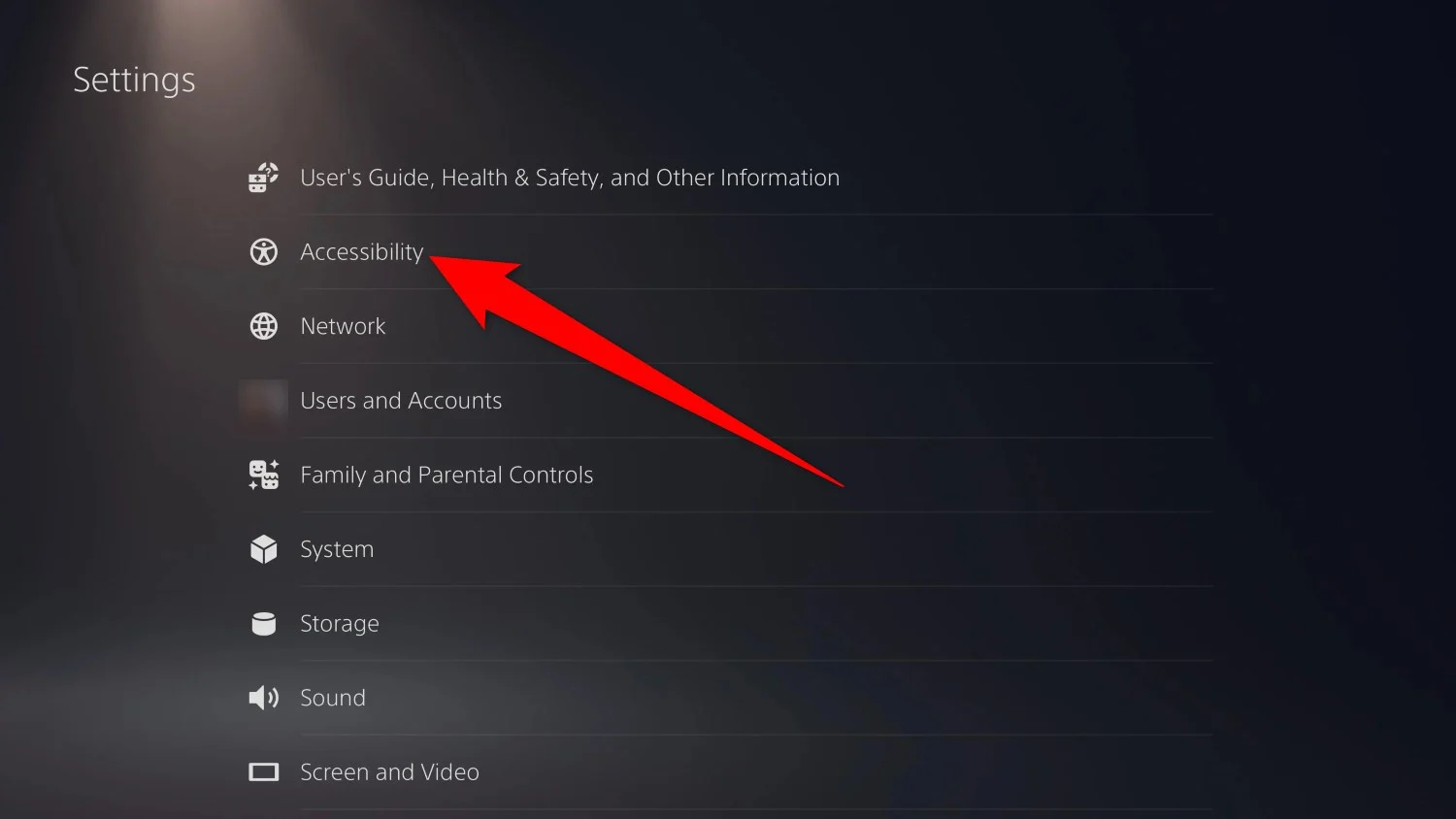
- Soldaki menüden Kontrol Cihazları'nı seçin ve ardından sağdaki DualSense Kablosuz Kontrol Cihazı için Özel Düğme Ataması'nı seçin.
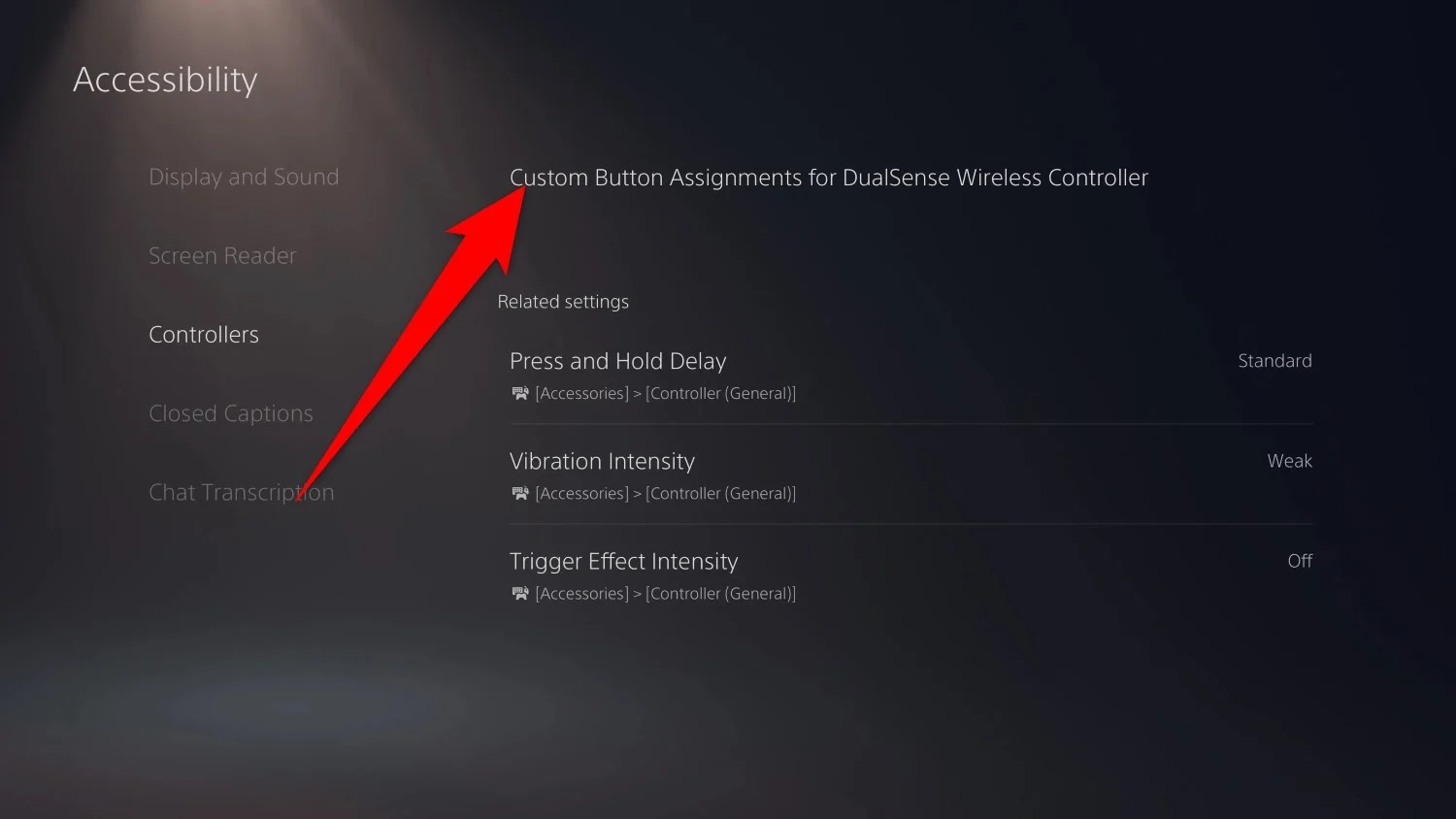
- Özel Düğme Atamaları Etkinleştir seçeneğini açın ve altındaki Düğme Atamaları'nı Özelleştir'i seçin.
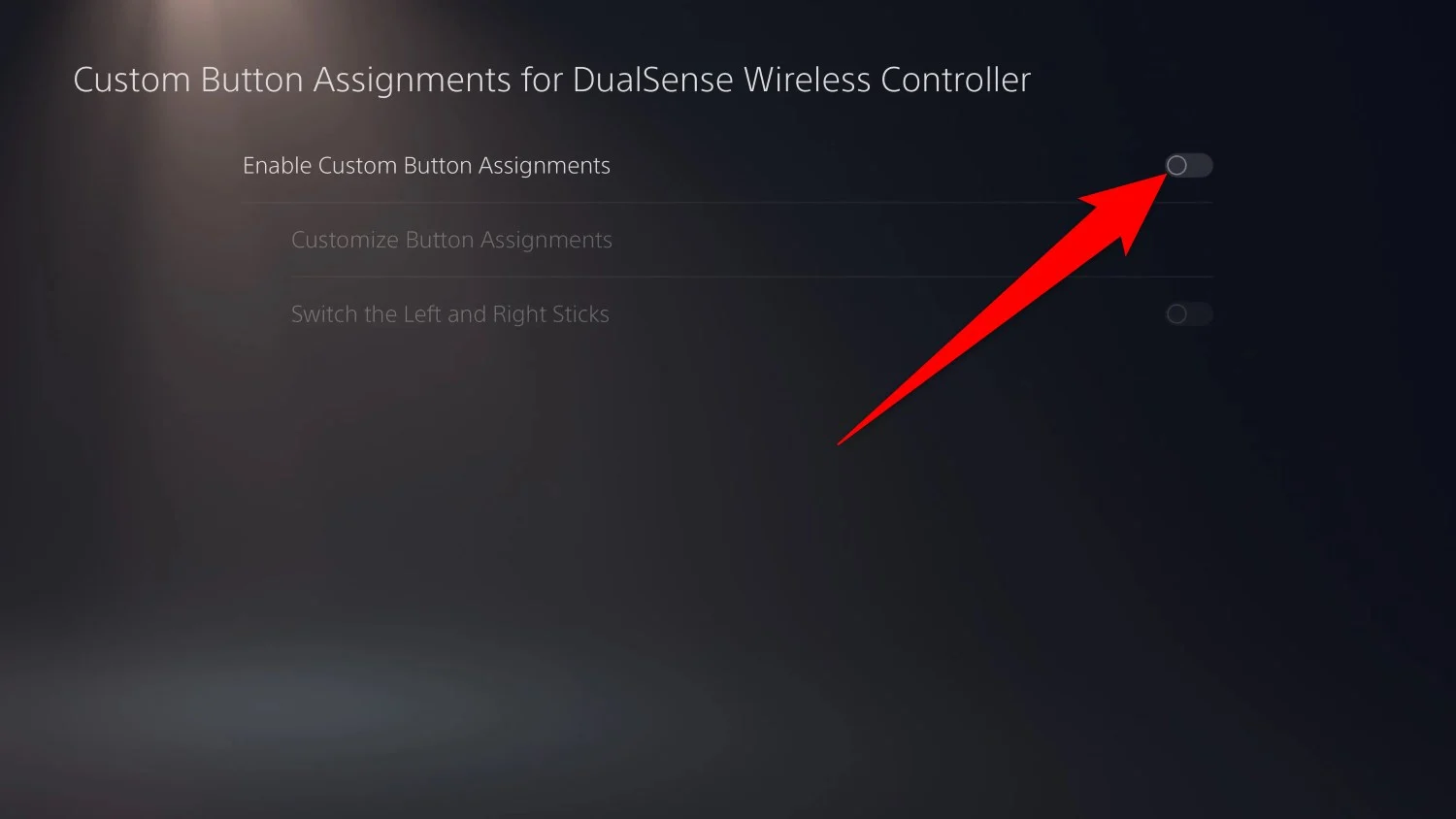
- Artık PS5 DualSense denetleyicinizi ekranda göreceksiniz. Burada düğmeleri beğeninize göre değiştirebilirsiniz.
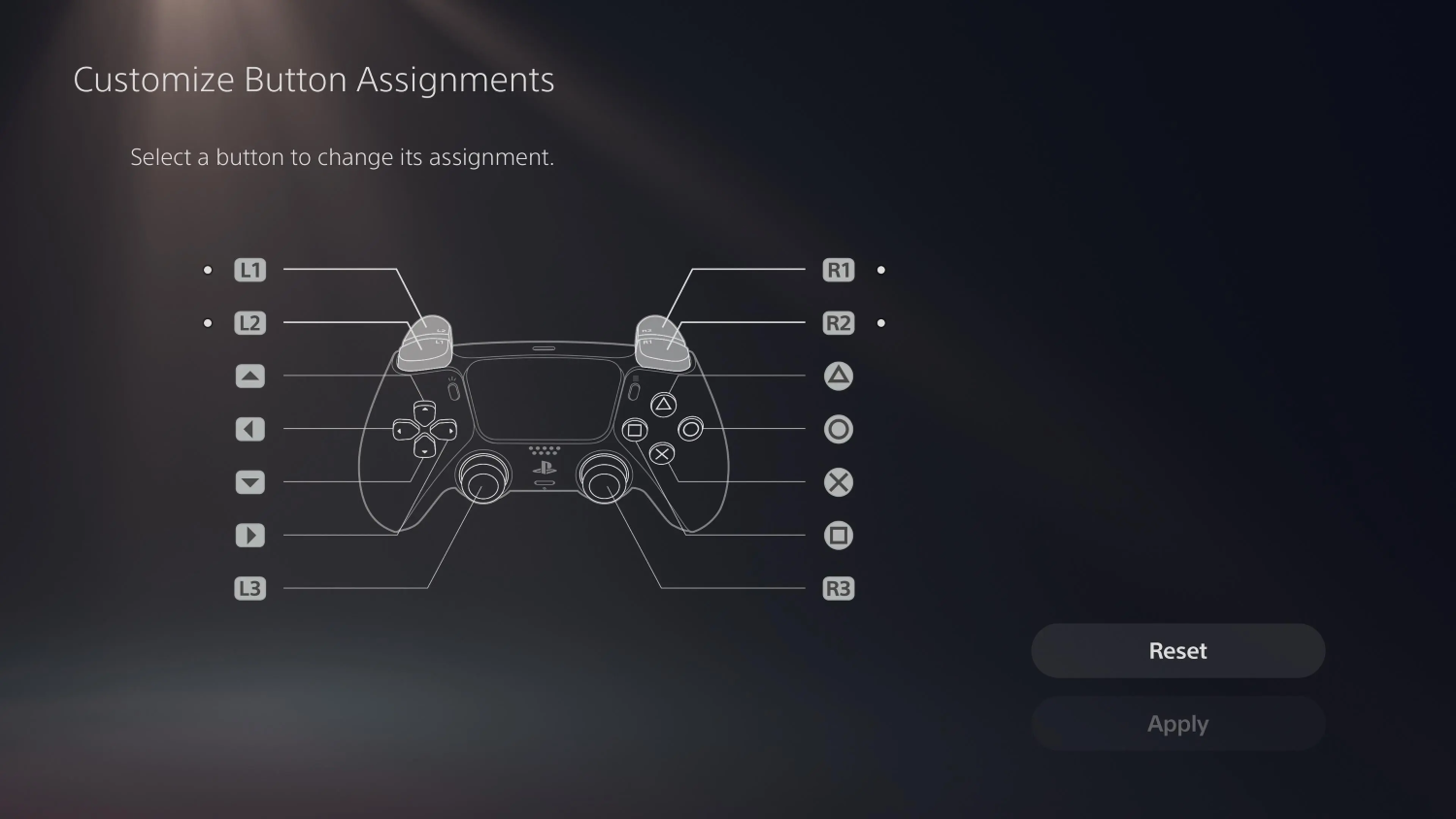
- İşiniz bittiğinde değişiklikleri kaydetmek için Uygula'ya basın.
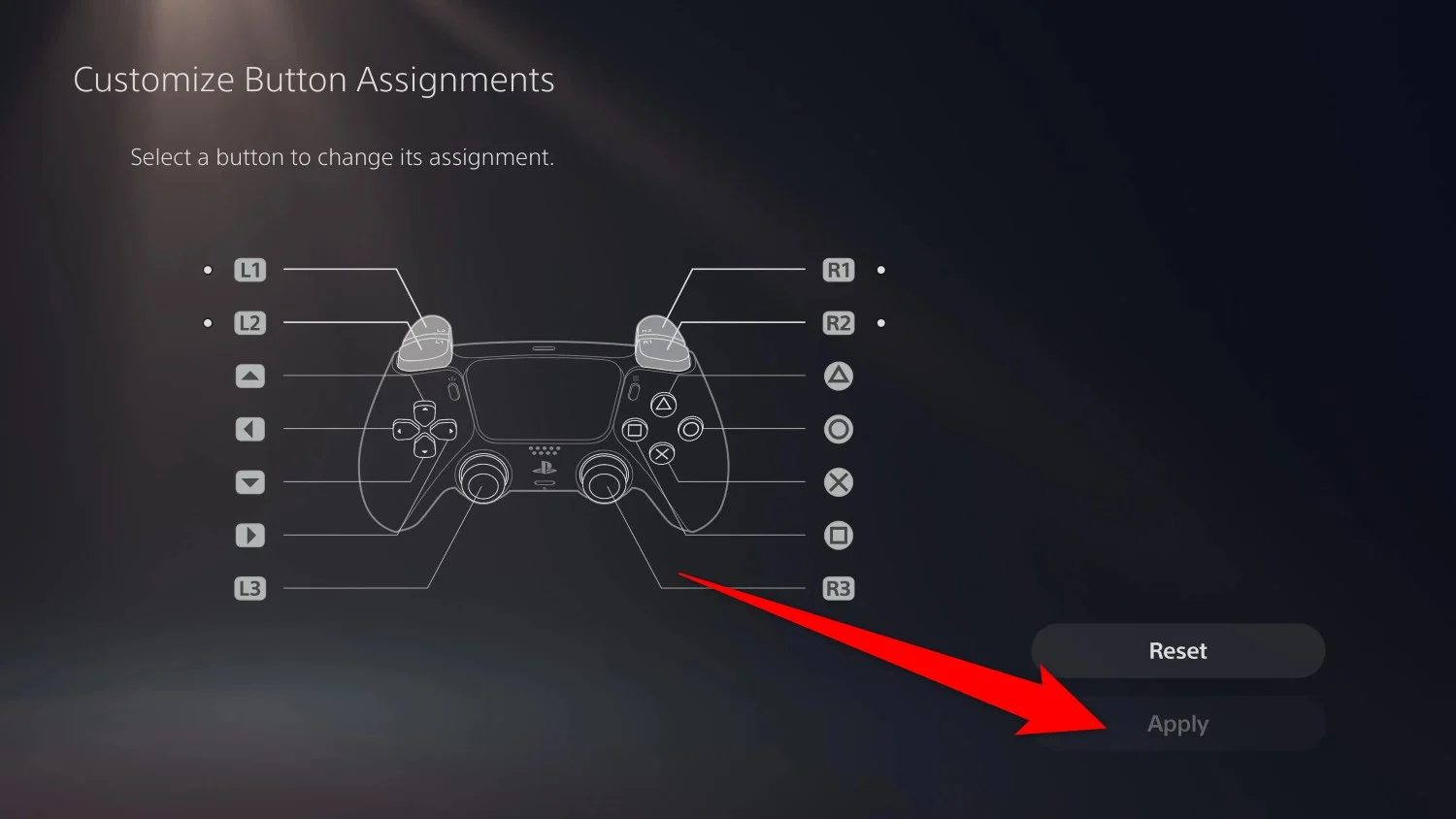
İstediğiniz zaman aynı adımları izleyerek PS5 kumanda düğmelerini değiştirebilir ve yeniden eşleyebilirsiniz. Ayrıca kumanda düğme düzeninizi bozduğunuzu düşünüyorsanız, bunları varsayılan ayarlara geri yüklemek için Sıfırla düğmesini kullanabilirsiniz. Herhangi bir tavsiye, oyun oynarken alışmanız daha kolay olacağından, düğme düzeninde yaptığınız değişiklikleri not etmeniz olacaktır.
Düğmeleri etkili bir şekilde yeniden eşlemek için ipuçları
Çılgına dönüp DualSense denetleyicinizdeki her şeyi değiştirmeden önce, düğmeleri etkili bir şekilde yeniden eşleştirmenize yardımcı olabilecek birkaç ipucu burada:
- Küçük ayarlamalarla başlayın ve her şeyi aynı anda yeniden eşleştirmekten kaçının. Birkaç düğmenin düzenini değiştirmeyi deneyin ve oyunun içinin size tam olarak uyup uymadığını kontrol edin. Olumluysa, diğer düğmeleri yeniden eşlemeye devam edebilirsiniz.
- Yabancılaşmayan, zorlanmayı en aza indiren ve rahat hissettiren rahat bir düğme düzenine öncelik verin. Düğmeleri yeniden eşleştirerek oyunu daha keyifli hale getirmeyi hedefliyorsunuz.
- Bazı oyunlar oyun içi yeniden eşlemeye izin verir. Bu gibi durumlarda, varsayılan düğme düzenini yeniden eşlemekten kaçınabilir ve bunun yerine belirli bir oyunun içindeki PS5 kumanda düğmelerini yeniden eşlemeyi seçebilirsiniz.
- Yaptığınız değişikliklerin her zaman bir notunu veya fotoğrafını saklayın. Bu, yeni ayarlanan düğme düzenini unutursanız, yeniden eşlenen düğme düzenini tekrar ziyaret etme ihtiyacını ortadan kaldıracaktır.
Üçüncü taraf araçları kullanın
PS5'te yerel düğme yeniden eşleme seçeneğine sahip olmak kullanışlıdır; size daha fazla esneklik sağlayan üçüncü taraf seçeneklerini tercih edebilirsiniz.

- Scuf Reflex Kontrol Cihazı : Özelleştirilebilir, ergonomik olarak tasarlanmış, arkasında yeniden eşleştirilebilen dört ekstra kanat bulunan Scuf Reflex Kontrol Cihazını satın alabilirsiniz.
- PS5 Uzaktan Oynatma : PC'deki veya akıllı telefondaki düğmeleri yeniden eşleştirmek ve tercihinize göre oynamak için üçüncü taraf yazılımı kullanabilirsiniz. Ancak uygun yazılımı bulmak zor bir iş olabilir.
- Cronus Zen : PS5 düğmelerinin yeniden eşlenmesini destekleyen Cronus Zen adaptörünü de tercih edebilirsiniz. Ayrıca, gecikmesiz bir deneyim için klavye ve fare düğmelerini eşlemenize olanak tanıyan gelişmiş oyun kurulumları için özel komut dosyaları da oluşturabilirsiniz.
PS5 denetleyici düğmelerini neden yeniden eşleştirmeliyim?
Farklı konsolların farklı düğme düzenleri vardır. Yakın zamanda bir Xbox konsolundan PlayStation'a geçiş yaptıysanız, ayarlamayı biraz zor bulabilir ve hatta bir süre yanlış düğmelere basabilirsiniz. Farklı bir konsolun yeni düğme düzenine birazdan alışacaksınız ancak bu herkes için geçerli olmayabilir. Kafanız karışabilir ve tek çözüm denetleyici düğmelerini yeniden eşleştirmek olacaktır.
PS5 kumanda düğmelerini yeniden eşleştirmeyi düşünmenizin birkaç önemli nedeni şunlardır:
- Kişisel kolaylık : Yukarıda belirtildiği gibi, sık sık konsol değiştiriyorsanız PS5 kumanda düğmelerini yeniden eşleştirmelisiniz. Yeniden eşleme, doğal el hareketlerinize göre düğmelere yönelik eylemleri ayarlamanıza olanak tanır.
- Erişilebilirlik : Kullanıcının herhangi bir engeli varsa, normal düğme düzeninin kullanımını zorlaştırıyorsa, denetleyici düğmelerinin yeniden eşleştirilmesi yardımcı olabilir. Varsayılan düğme düzeni kullanımını sorunlu hale getiren bir yaralanmanız varsa, bu da bir çözüm olabilir.
- Geliştirilmiş performans : Oyun verimliliğinizi artırmak için PS5 kumanda düğmelerini yeniden eşleyebilirsiniz. Oyuncuların tepki sürelerini optimize etmek için klavye ve fare yerleşimini ayarladıklarını görmüş olabilirsiniz. Aynı şey, düğmeleri yeniden eşleştirerek PS5 denetleyicisinde de yapılabilir; bu size Fortnite veya Call of Duty gibi oyunlarda rekabet avantajı sağlar.
- Oyuna özel özelleştirme : Bazı oyunlar kumandadaki tüm düğmeleri kullanmaz. Oyunlarınıza göre düğmeleri yeniden eşleyebilir ve gerekli düğmeleri daha kolay erişilebilir konumlarda tutabilirsiniz.
PS5 düğmesinin yeniden eşlenmesiyle ilgili sorunlar
Yeniden eşleme işlemi oldukça basit olsa da, bunu yaparken birkaç sorunla karşılaşabilirsiniz. İşte geçici çözümleriyle birlikte bazı sorunlar:
- PS5 kumanda düğmelerini yeniden eşleştirdikten sonra bile yeni değişikliğin geçerli olmadığını fark edebilirsiniz. Bunun nedeni Özel Düğme Atamasını kapalı bırakmış olmanız olabilir. Bunu açın ve sorunun çözülüp çözülmediğini kontrol edin.
- Bazı oyunlar, denetleyici düzenini yeniden eşlemenize ve yeniden eşlenen düzeni geçersiz kılmanıza izin vermez. Oyun içinde yeniden eşlemeye izin veren ilgili düğmenin açık olduğundan veya oyun içi yeniden eşleme seçeneğinin mevcut olduğundan emin olun.
- Uyumluluk sorunlarını önlemek için denetleyicinizin ve konsolunuzun donanım yazılımını da güncel tutmak isteyebilirsiniz.
Son düşünceler
PS5 denetleyicinizin düğmelerini yeniden eşlemek, oyun oturumunuzdan en iyi şekilde yararlanmanız ve performansı artırmanız için size ekstra esneklik sağlar. Farklı düğme düzenlerini denemeyi ve rahat olan ve ihtiyaçlarınıza uygun olanı seçmeyi unutmayın. Denetleyicinizi kullanan siz olduğunuz için, sizin istediğiniz gibi davranması gerekir.
